Вернуться на страницу » Компоненты»
Итак, продолжим. Вернемся к ранее созданному компоненту. Выделяем зеленый конус и вызываем команду «Редактировать пользовательский компонент».
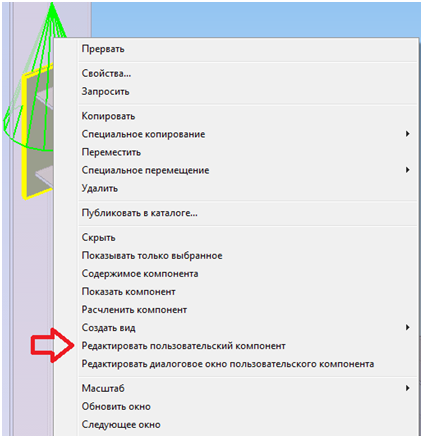
Теперь сделаем так, чтобы пластина «прилипла» к колонне, т.е. если профиль колонны меняется, пластина должна оставаться у поверхности.
Для этого выбираем пластину. Выделяем все ее точки и нажимаем правую кнопку мышки. На выпадающем меню выбираем параметр «Привязка к плоскости»
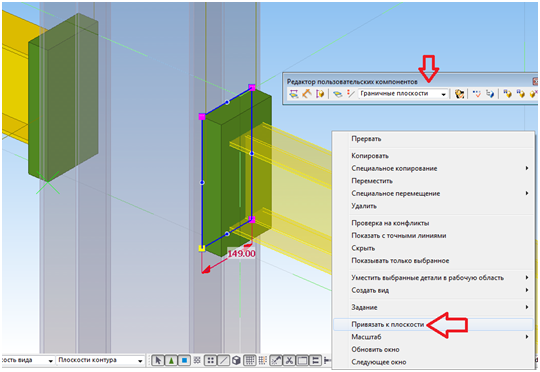
При работе с этой командой внимательно следите какой тип плоскости выбран. В данном случае выбран тип «Граничные плоскости». Иногда удобно выбрать другой тип. Теперь выбираем наружную грань двутавра. Она будет подсвечиваться красным цветом.
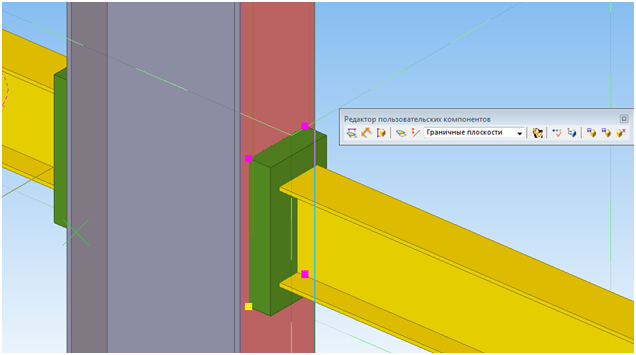
После этого на экране появились графическое отображение переменных привязки. Хорошо видно, что все точки привязаны.
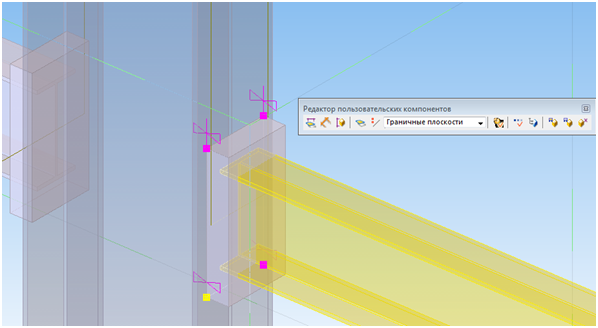
Теперь посмотрим наши переменные. Вызываем их на панели редактора.
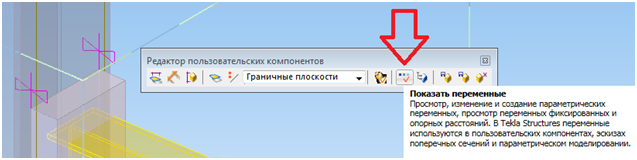
Мы видим, что появились 4 новых переменных. D1, D2, D3, D4.
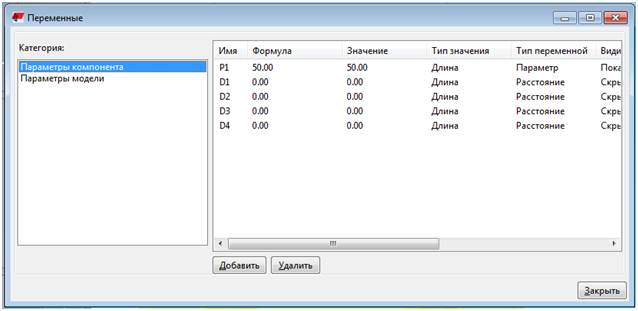
Теперь наша пластина прикреплена к колонне. Проделайте аналогичную операцию для второй пластины. Если мы уменьшим или увеличим сечения колонны, то пластина по-прежнему будет сдвигаться сохраняя положение на поверхности колонны.
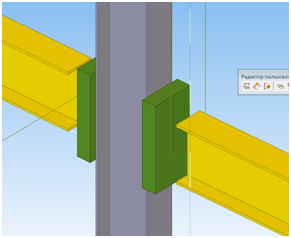
Теперь сделаем так, чтобы двутавр подрезался по поверхности пластины. Все делаем точно также. Выбираем все точки обработки подрезки двутавра и привязываем к наружной грани пластины.
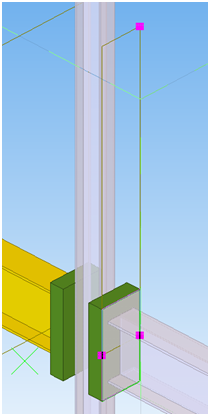
В диспетчере переменных задаем значения появившихся новых переменных нулю. Теперь двутавр подрезается по пластине. Аналогично делаем для второй части. Теперь наши пластины и двутавры привязаны друг к другу. При изменении сечения колонны они будут занимать свое место автоматически.
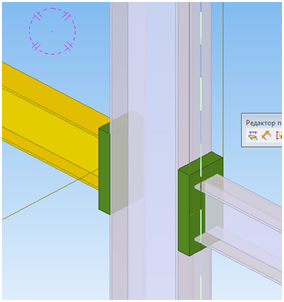
Таким образом, можно создать любой сложный узел с любыми нужными параметрами. В узле можно использовать любые элементы. Железобетон, болты и т.п.
Думаю, что теперь принцип работы с компонентами понятен.